いつもgooブログをご利用いただきありがとうございます。
本日、gooブログフォトユーザーの方を対象に、
googleアナリティクスがご利用いただけるようになりました。
googleアナリティクスでは、ベータバージョンの「リアルタイムアクセス解析」が順次追加されておりますので、
gooブログのアクセス解析とは違った機能を体験することができます。
また、googleアナリティクスで発行された解析用コード(トラッキングコード)の埋め込みも
gooブログでは簡単に設定できます。
gooブログのアクセス解析と併せて、どうぞご活用ください。
※解析結果はgoogleアナリティクスのサイトにてご覧ください。
※機能の詳細については、googleアナリティクスのサイトにてご確認ください。
※ご利用の際には、事前にgoogleアナリティクスへの登録が必要です。
登録方法についてはgoogleアナリティクスでご確認ください。
※googleアナリティクスに反映されるgooブログのアクセス解析データは、PC版・スマホ版のブログが閲覧された場合に対象となります。(モバイル版gooブログの閲覧は反映されません。)
【使い方】 ※詳しい使い方については、こちらをご覧ください。
(1)googleアナリティクスのサイトでアカウント登録を行い、IDを発行してください
(2)編集画面の[外部サービス連携]をクリックします。

【外部サービス連携をクリック】
(3)「Google アナリティクスでアクセス解析」の「Google アナリティクスの使用」を[使用する]に設定します。
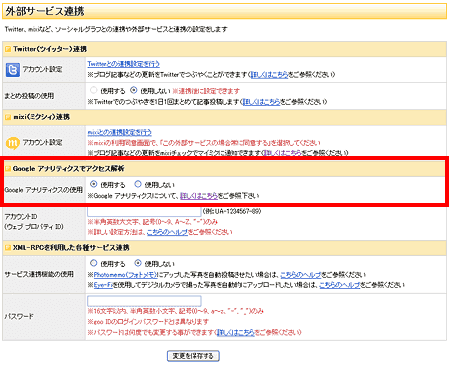
【Google アナリティクスの使用】
(4)(1)で取得したIDを入力します。
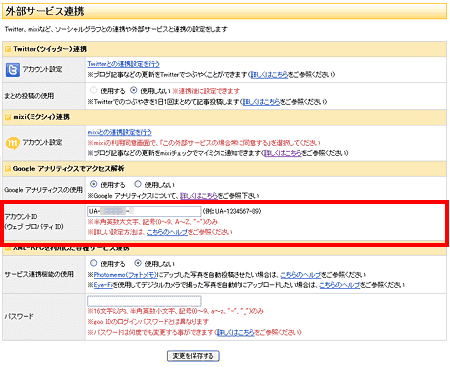
【IDの入力】
(5)[変更を保存する]ボタンをクリックして、設定を保存します。
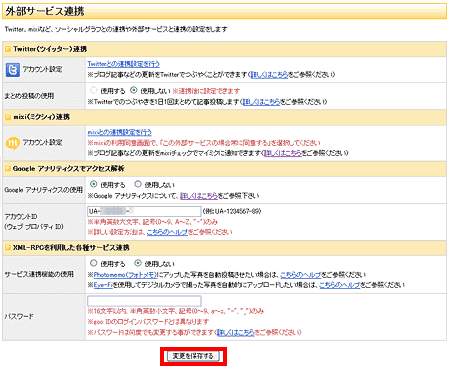
【変更を保存する】
今後ともgoo ブログをご愛用いただきますよう、お願い申し上げます。
本日、gooブログフォトユーザーの方を対象に、
googleアナリティクスがご利用いただけるようになりました。
googleアナリティクスでは、ベータバージョンの「リアルタイムアクセス解析」が順次追加されておりますので、
gooブログのアクセス解析とは違った機能を体験することができます。
また、googleアナリティクスで発行された解析用コード(トラッキングコード)の埋め込みも
gooブログでは簡単に設定できます。
gooブログのアクセス解析と併せて、どうぞご活用ください。
※解析結果はgoogleアナリティクスのサイトにてご覧ください。
※機能の詳細については、googleアナリティクスのサイトにてご確認ください。
※ご利用の際には、事前にgoogleアナリティクスへの登録が必要です。
登録方法についてはgoogleアナリティクスでご確認ください。
※googleアナリティクスに反映されるgooブログのアクセス解析データは、PC版・スマホ版のブログが閲覧された場合に対象となります。(モバイル版gooブログの閲覧は反映されません。)
【使い方】 ※詳しい使い方については、こちらをご覧ください。
(1)googleアナリティクスのサイトでアカウント登録を行い、IDを発行してください
(2)編集画面の[外部サービス連携]をクリックします。

【外部サービス連携をクリック】
(3)「Google アナリティクスでアクセス解析」の「Google アナリティクスの使用」を[使用する]に設定します。
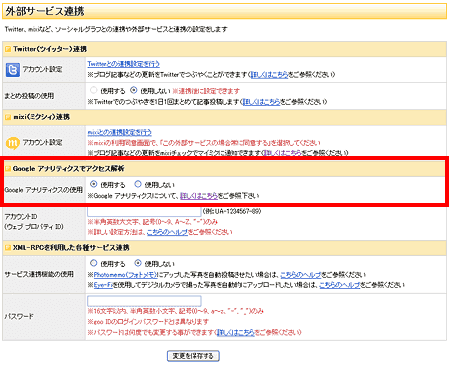
【Google アナリティクスの使用】
(4)(1)で取得したIDを入力します。
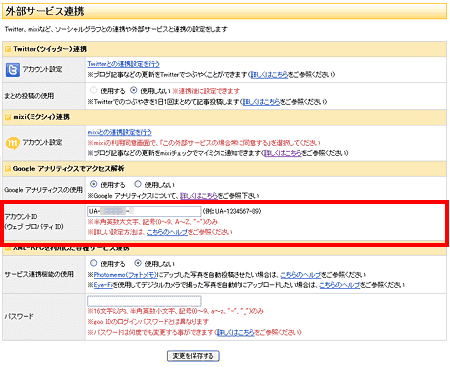
【IDの入力】
(5)[変更を保存する]ボタンをクリックして、設定を保存します。
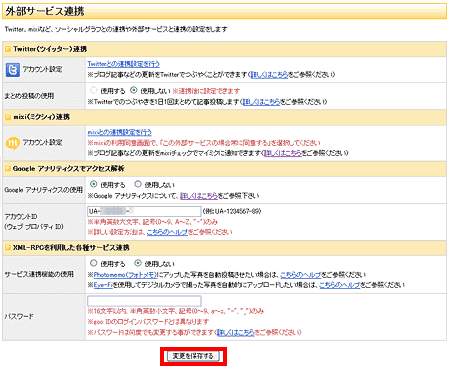
【変更を保存する】
今後ともgoo ブログをご愛用いただきますよう、お願い申し上げます。















